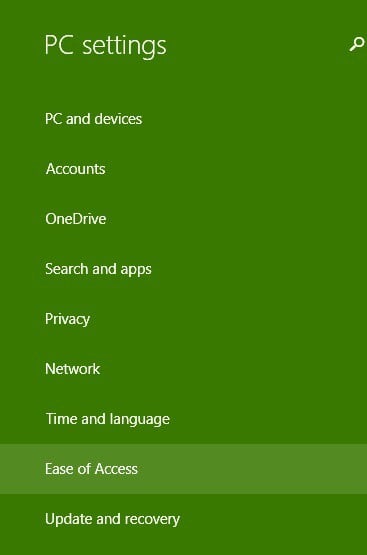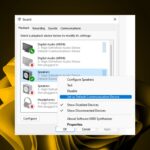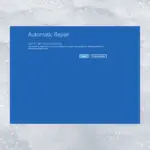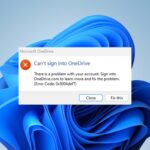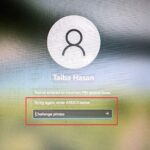ventanas 10 y Windows 8.1 viene con algunas características realmente útiles de ‘Fácil acceso’ y una de ellas es Narrador, para las personas con discapacidades auditivas. Hablamos de sus funciones y de cómo activar o desactivar Narrador en Windows 8.1, 10.
Recuerdo que una de las primeras funciones que descubrí cuando era niño fue la función Narrador en Windows XP. Para mí representó uno de los primeros pasos para escuchar inglés e interactuar con él. Windows 8.1 y Windows 10, esta característica también está presente, por supuesto, con algunas mejoras y actualizaciones. Entonces, estos son los pasos que debe seguir para acceder y administrarlo, apagarlo o encenderlo y ver cómo puede ayudarlo a hacer un mejor uso de Windows 8.1.
Leer también: Las mejores aplicaciones de texto a voz para su dispositivo con Windows 10
Narrador para Windows 8.1, 10: ¿qué características interesantes tiene?
Hay algunas mejoras realmente geniales en la función Narrador en Windows 8.1, y hablaremos de ellas a continuación en nuestra guía detallada paso a paso.
1. Primero, deberá presionar el logotipo de Windows + la tecla W para abrir la función de búsqueda o abrir la barra de encantos moviendo el mouse o deslizando el dedo hacia la esquina superior derecha.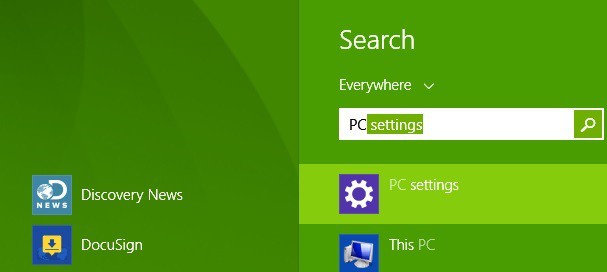
2. Escriba ‘Configuración de la computadora‘
3. Elija la subsección ‘Facilidad de acceso‘
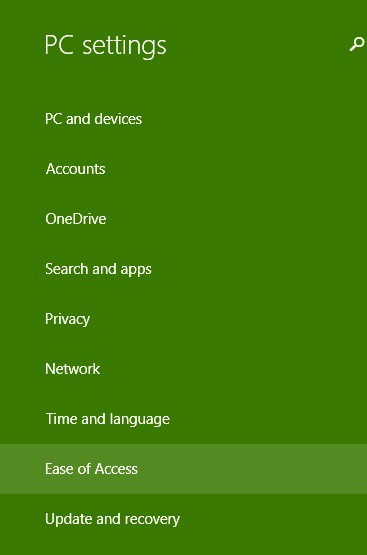
4. Administrar el configuración del narrador característica, de la siguiente manera: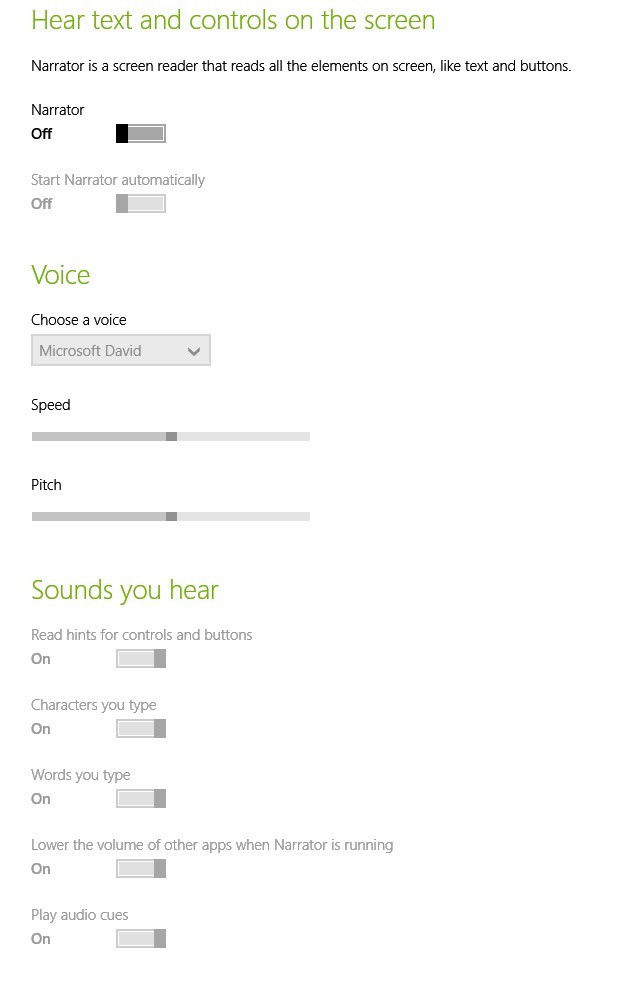
- Apágalo o enciéndelo; a veces si Narrador sigue encendiéndosesimplemente apáguelo y realice un reinicio.
- Dejar Narrador se inicia automáticamente cuando enciendes la pc
- Elige una voz de los siguientes: Microsft David, Microsoft Microsoft Hazel y Microsoft Zira y también cambian los niveles de velocidad y tono.
- Cambiar el sonidos que escuchas – sugerencias para controles y botones, caracteres y palabras que escribe, baje el volumen de otras aplicaciones cuando Narrador se está ejecutando y reproduzca señales de audio
- Cursores y teclas – resalte el cursor, haga que el punto de inserción siga al Narrador y active las teclas en el teclado táctil cuando levante el dedo del teclado
Narrador en Windows 10: ¿qué hay de nuevo?
Narrador es una aplicación genial de Windows y la actualización de Windows 10 trajo características completamente nuevas a esta aplicación. Ahora tiene modo de escaneo, modo detallado (le brinda características sobre el texto), modos de puntuación, texto a voz más rápido. Otra actualización de Windows mejoró su rendimiento, usabilidad y lectura.
Pruebe ahora esta genial aplicación y háganos saber en los comentarios sus pensamientos.
Leer también: Windows 10 compilación 14951 mejora la experiencia de lectura de Narrador